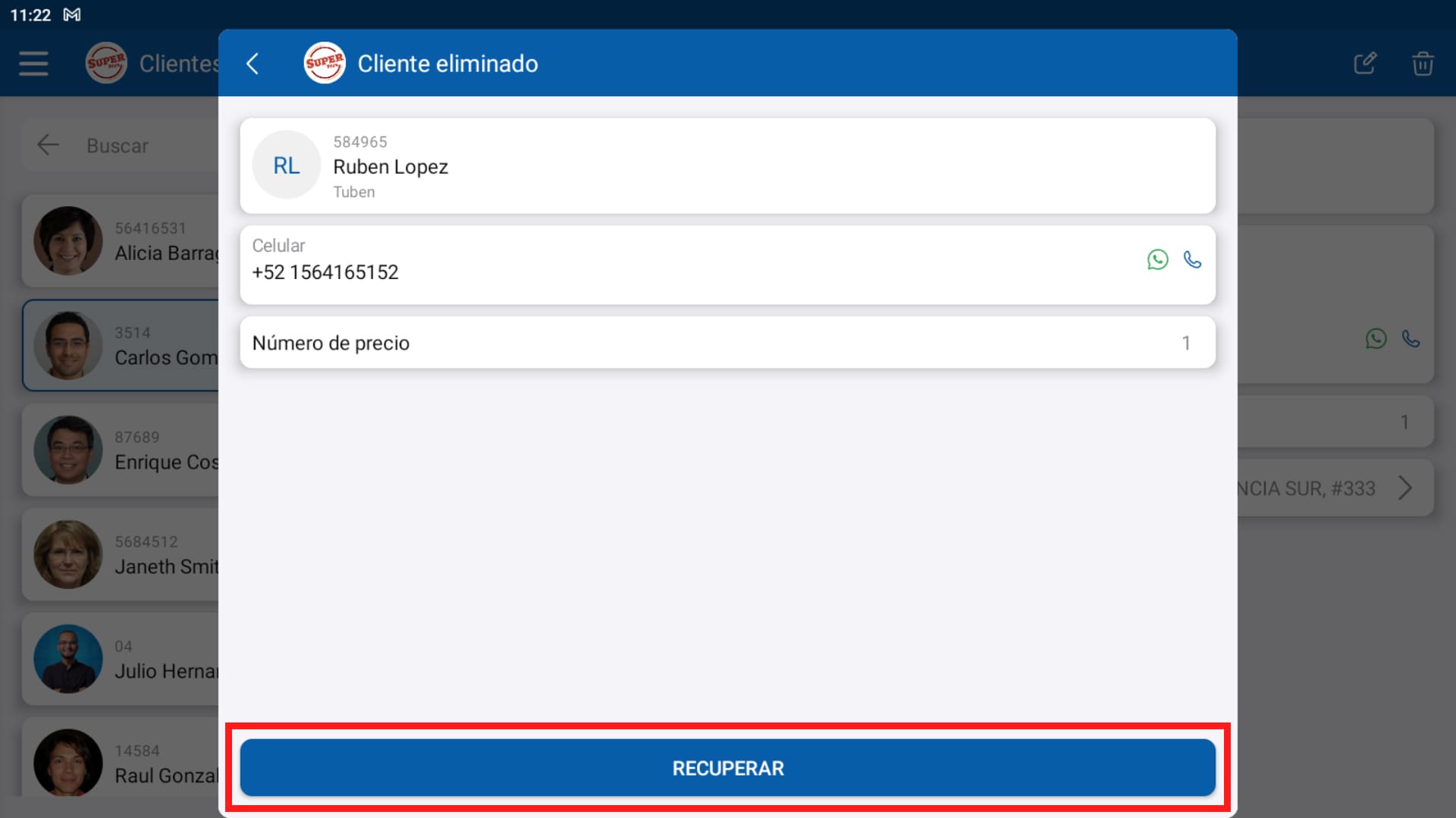Agregar Clientes¶
La principal función de este módulo es permitirte registrar y controlar los datos de tus clientes. Podrás otorgarles un precio de venta preferencial, asignarles crédito, registrar sus datos fiscales para la facturación y muchas opciones más.
Para iniciar dirigete al icono que se encuentra del lado izquierdo en la parte superior y selecciona la opción de: Clientes con un tap:
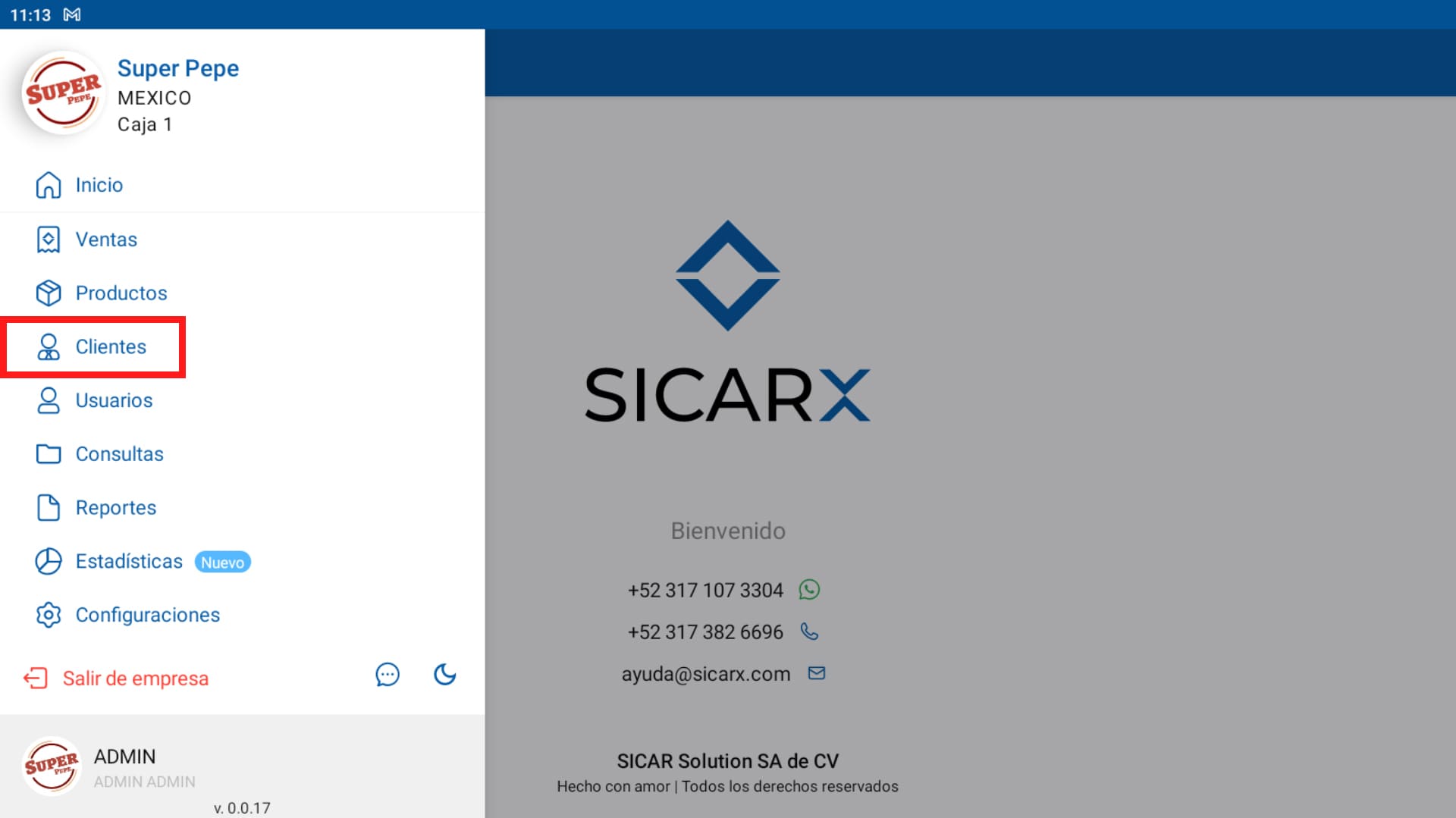
Agregar Clientes¶
Para agregar clientes, has tab en "Agregar "
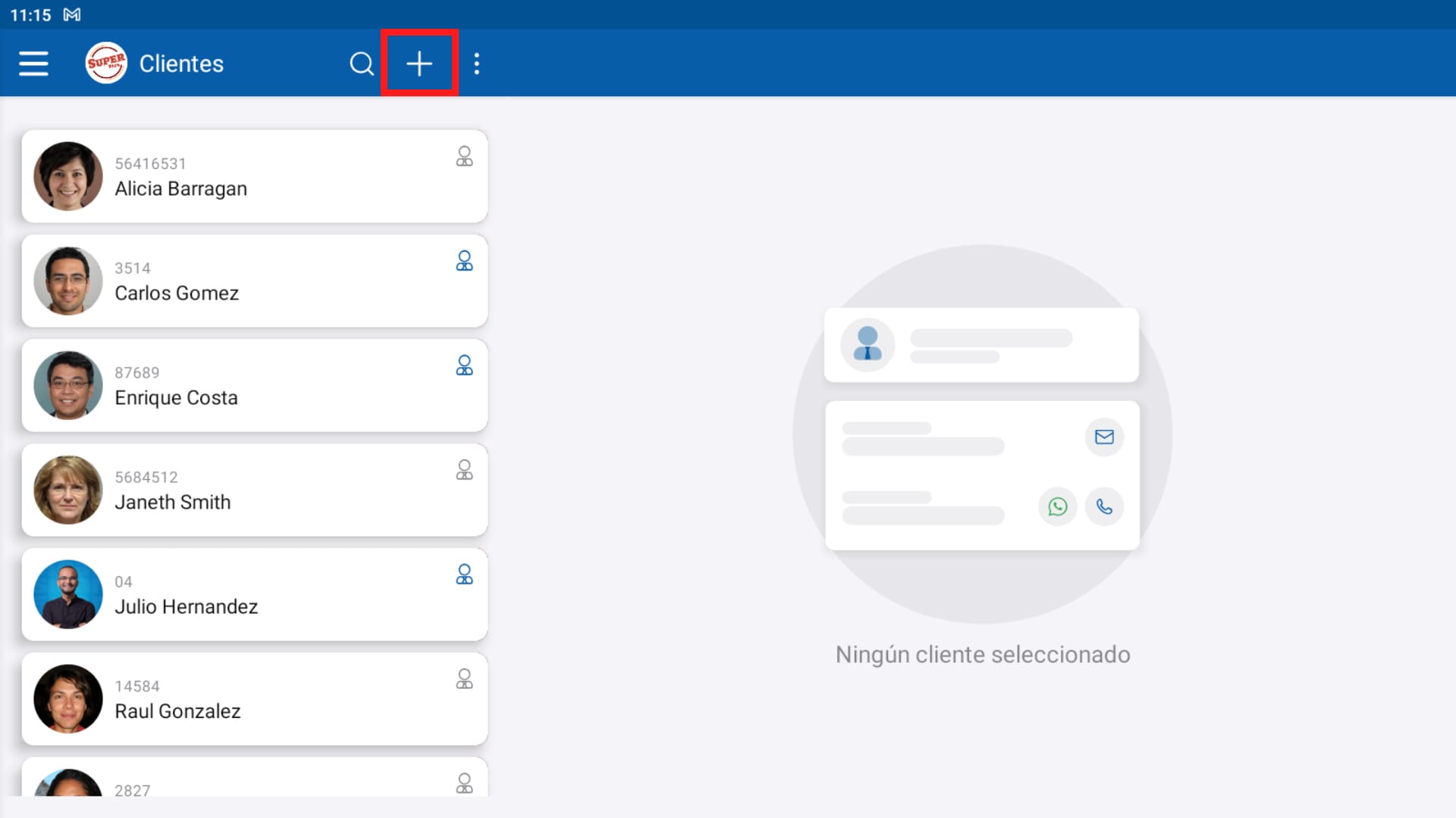
Se abrirá una nueva venta donde colocaremos los datos de nuestro cliente, tambien podrás colocar una imagen:
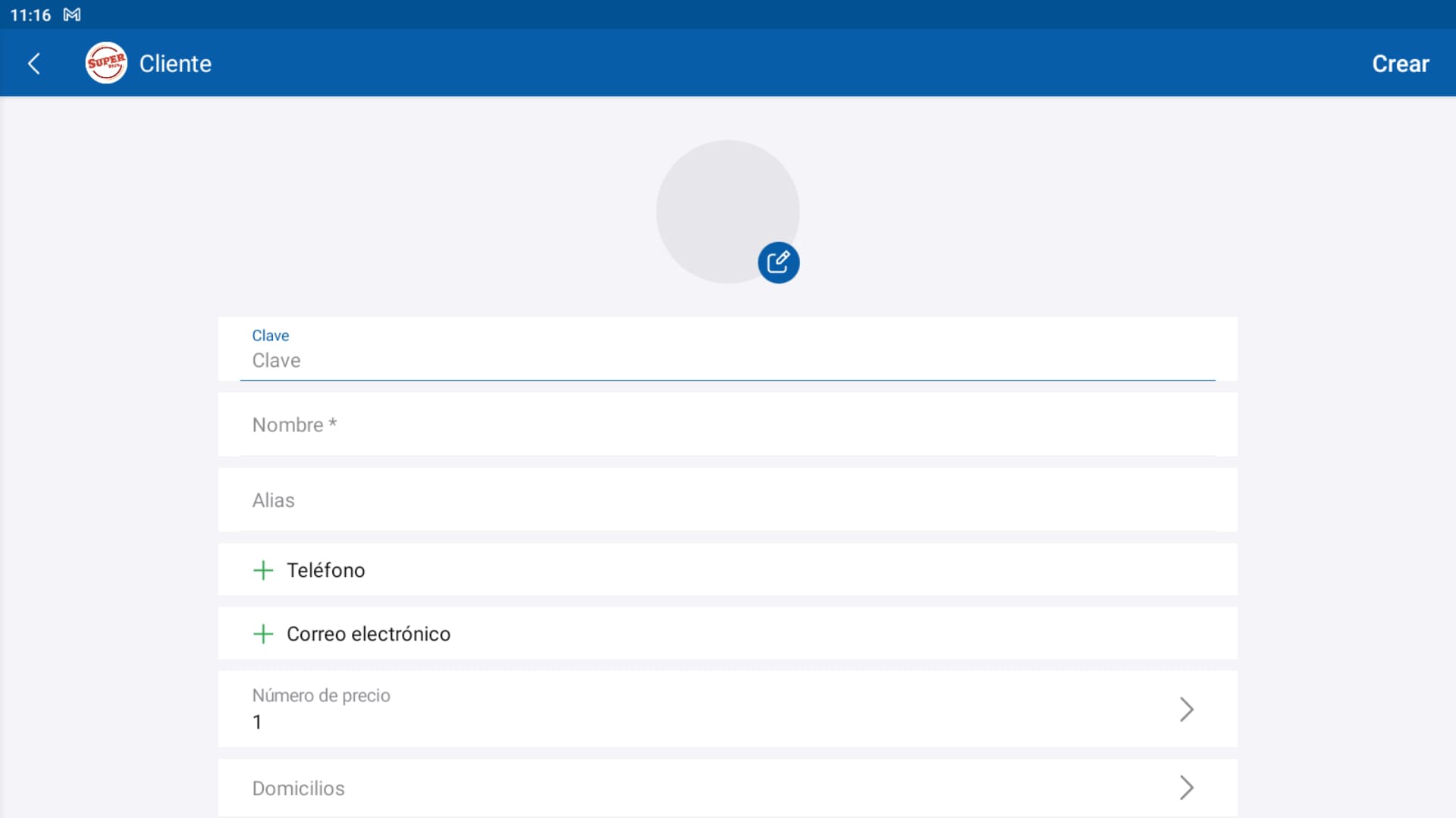
Datos Básicos¶
Podrás registrar los datos generales de tus clientes, por ejemplo:
Clave: Si identificas a tus clientes con algún folio o dato en especifico colócalo en este campo, para que al realizar la búsqueda te sea más sencillo.
Nombre: Coloca el nombre de tu cliente; si fiscalmente es una persona moral coloca la razón social.
Alias: Puedes colocar un identificador de tu negocio, por ejemplo si manejas sucursales, puedes colocar una referencia.
Teléfono: Coloca el teléfono fijo de tu cliente, puedes agregar más de un número.
Correo Electrónico: Agrega su correo electrónico, puedes agregar más de uno.
Número de Precio: Aquí puedes indicar cuál precio de venta deseas otorgarle a tu cliente al momento que este realice una compra.
Domicilios: Podrás agregar el domicilio de tu negocio haciendo tap:
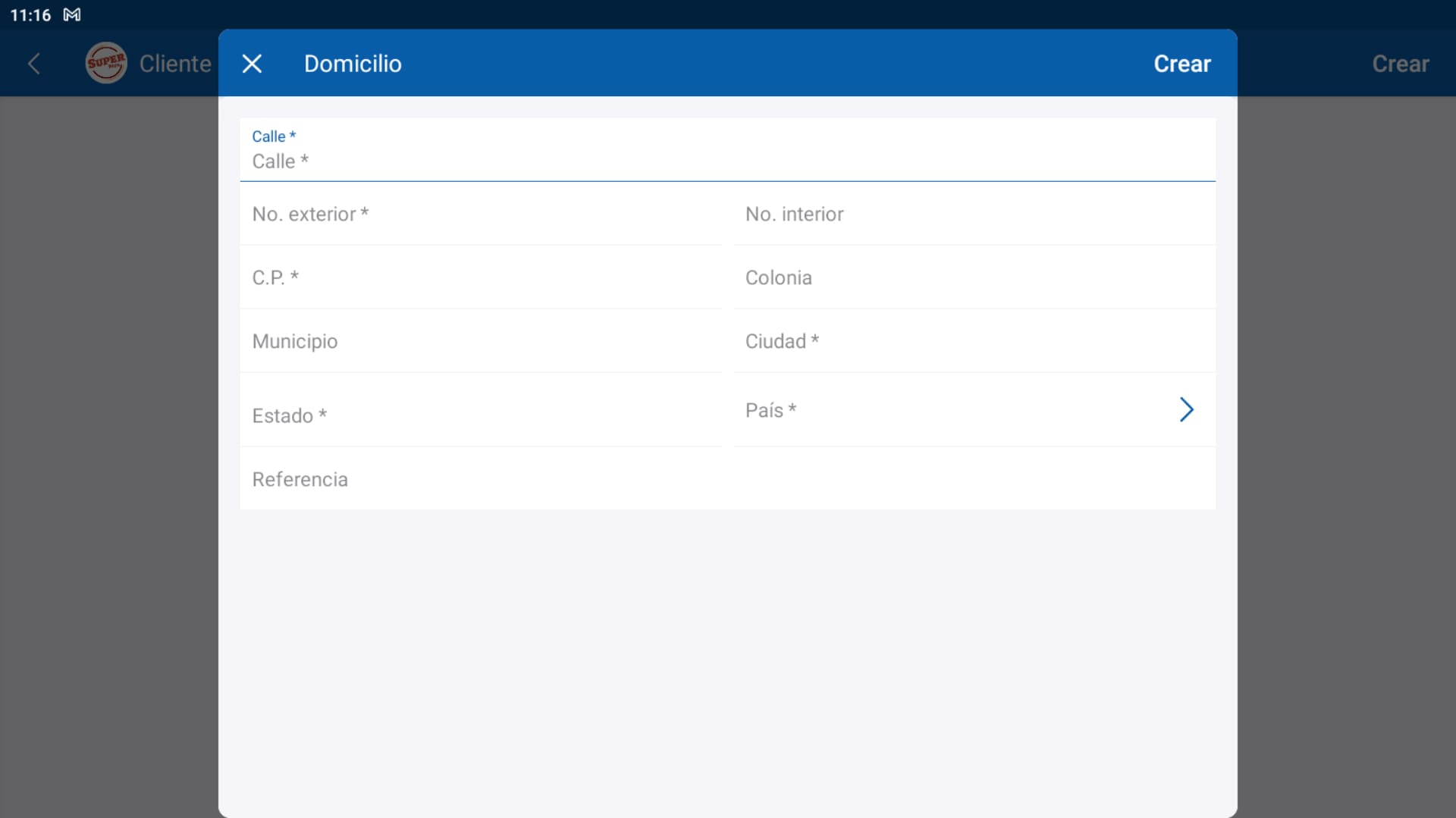
ADICIONALES: Si presionas el icono te desplegará un menú para que agregues datos adicionales como: CURP, Comentario y Fecha de Nacimiento.
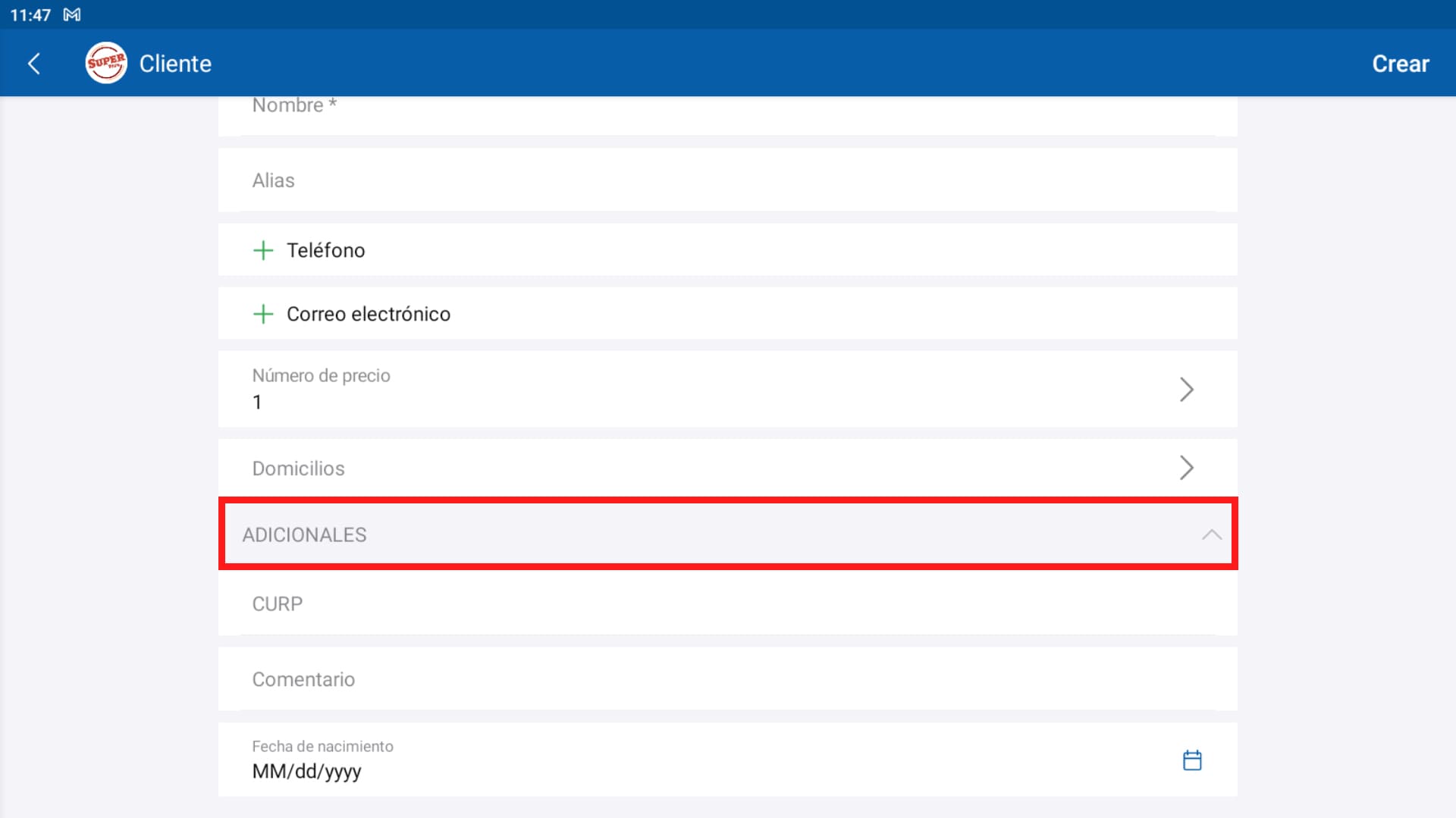
Agregar Imagen al Cliente¶
Podemos agregar una imagen a nuestro cliente, ya sea de la galería de nuestro dispositivo o directamente desde la cámara, con el fin de poder identificarlo más fácilmente
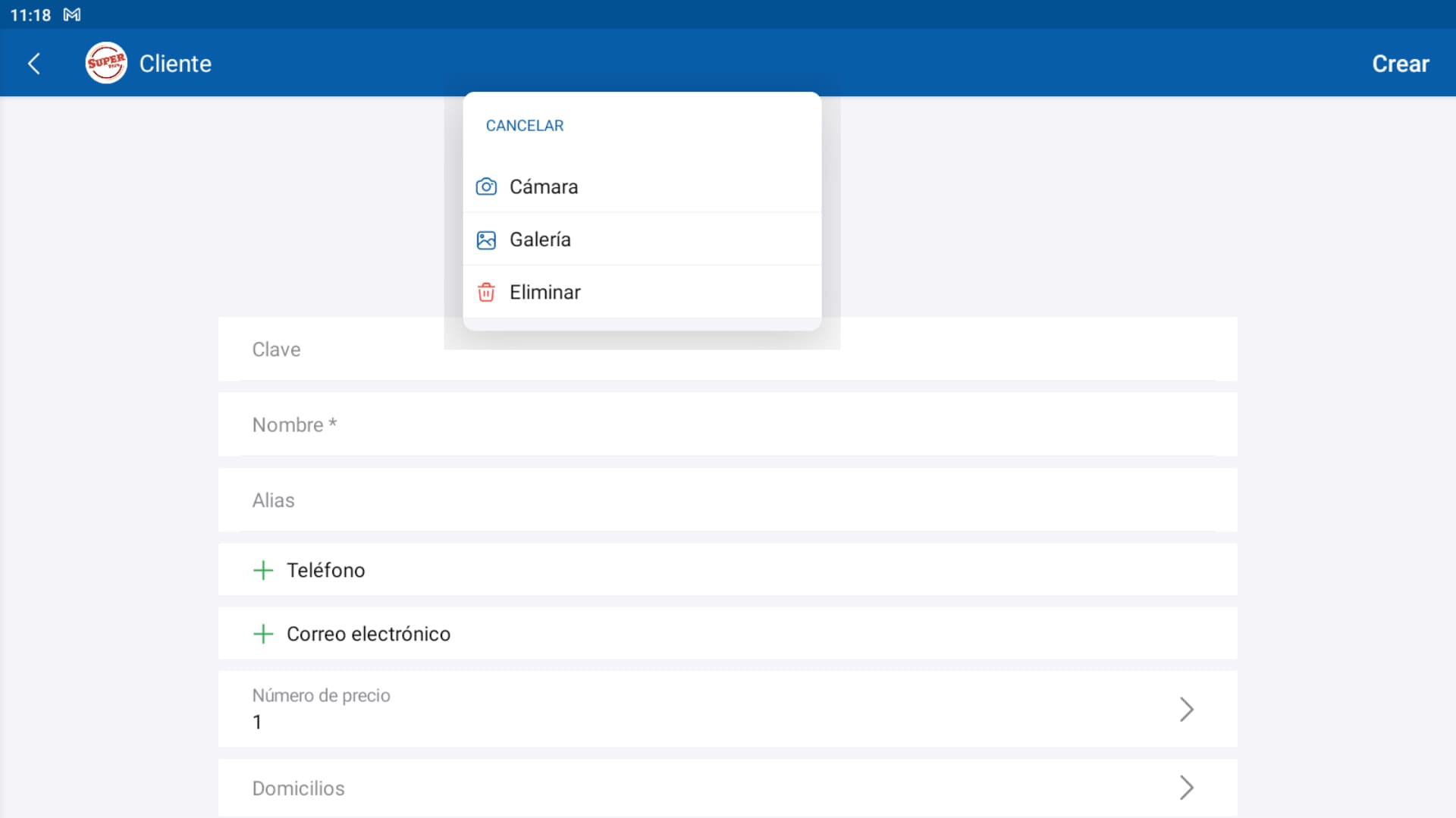
Buscar Cliente¶
Si tienes una lista grande clientes, puedes buscarlo por medio de la barra de búsqueda por su Clave o Nombre. También puedes usarlos filtros para buscar a tu cliente con mas facilidad.
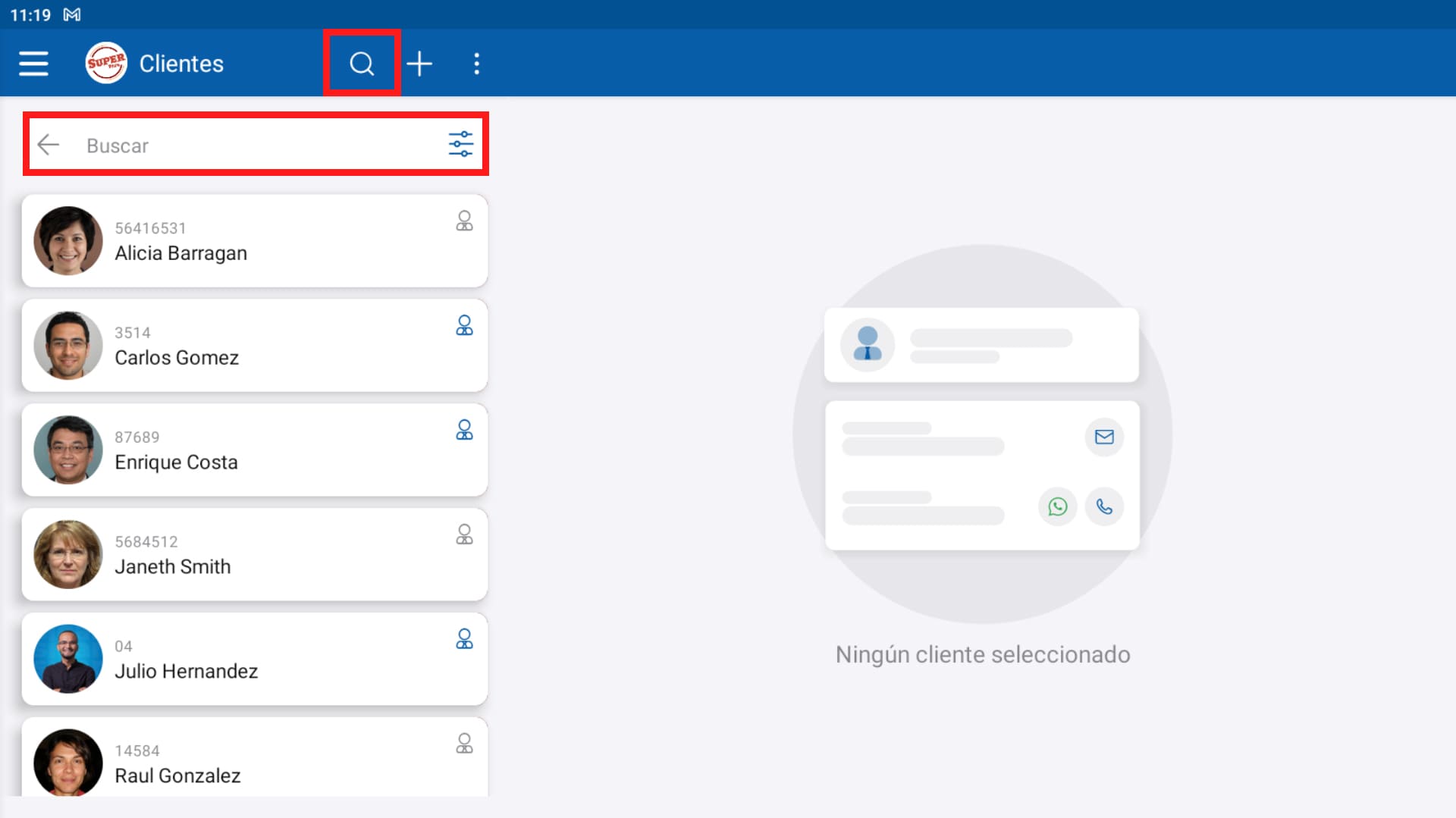
Editar Cliente¶
Si deseas editar los datos de alguno de tus clientes, selecciónalo y da clic en el botón o desliza hacía la izquierda en el cliente que desees editar:
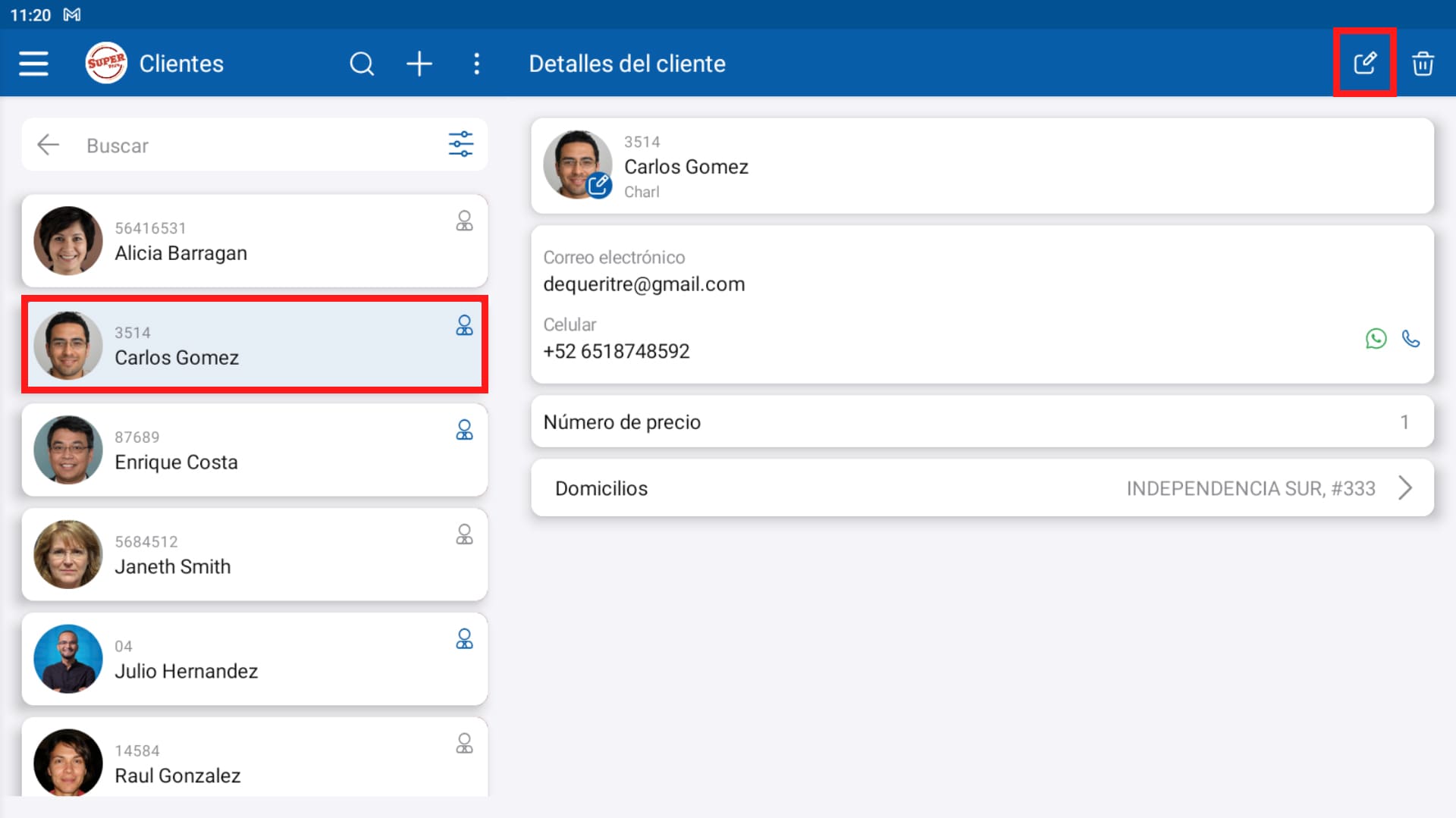
Eliminar Cliente¶
Si deseas eliminar a alguno de tus clientes, selecciónalo y da clic en el botón o desliza hacía la izquierda en el cliente que desees eliminar:
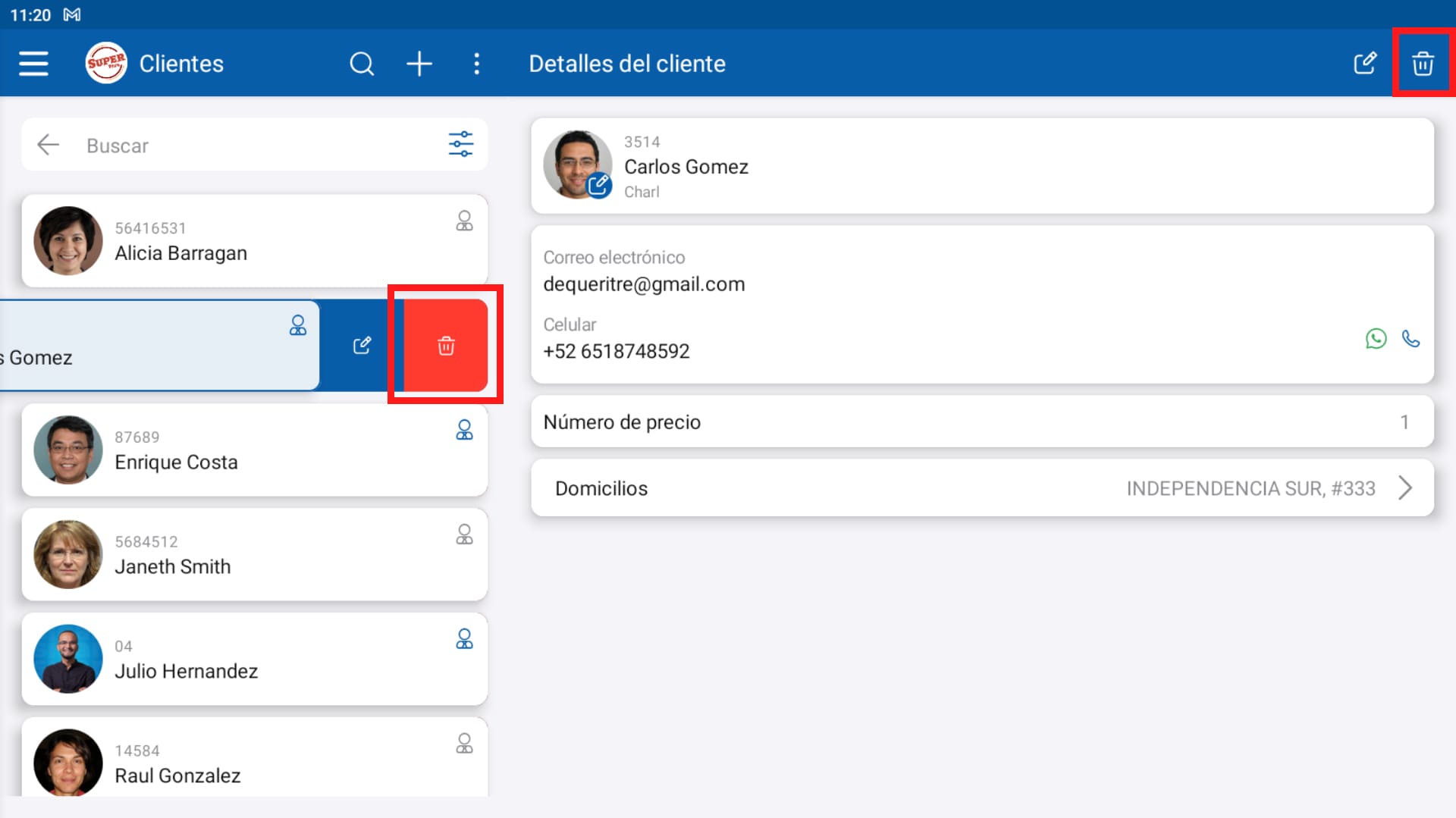
Para eliminar debes darle tap a aceptar:
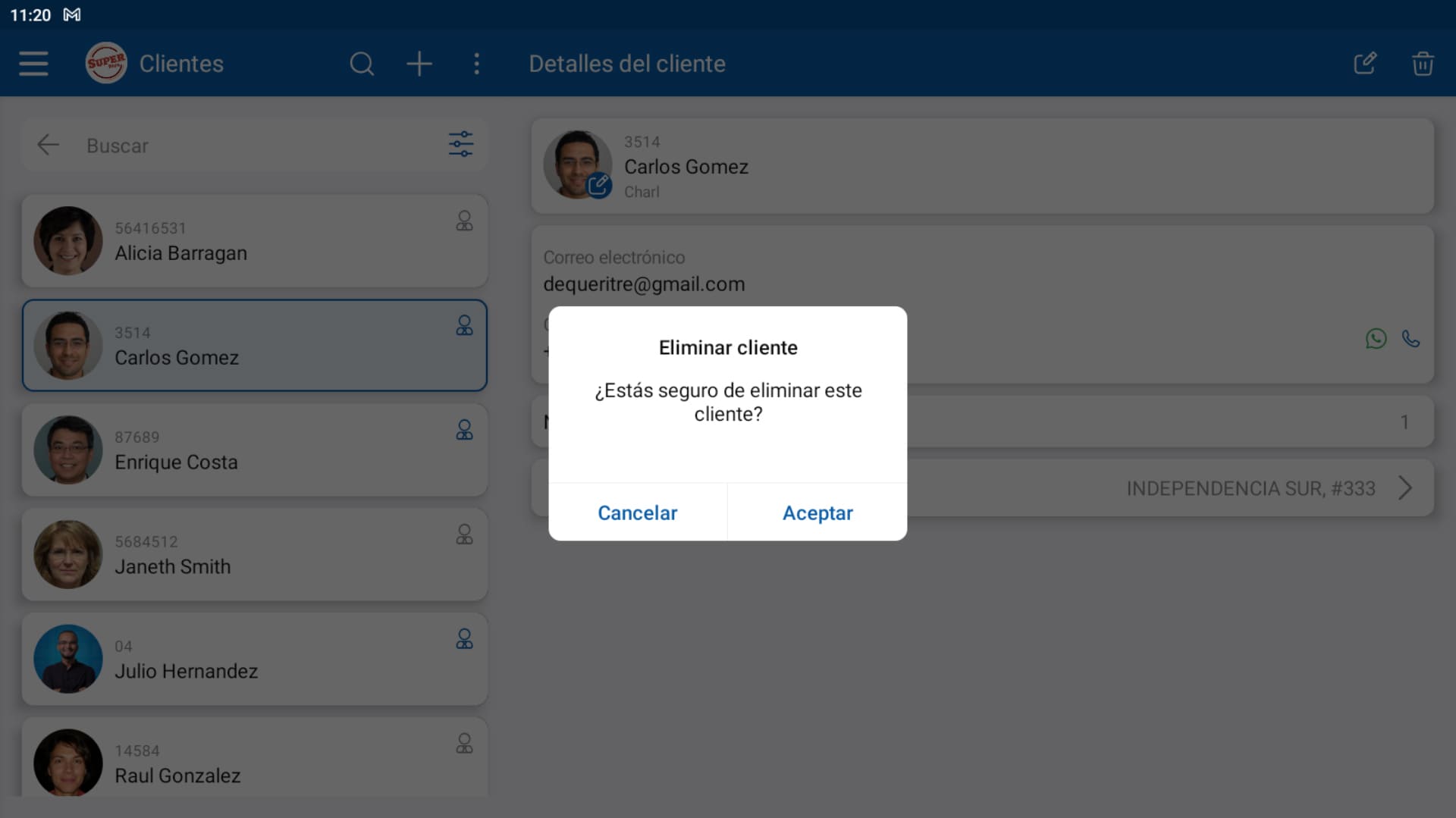
-
Failure
Si tu cliente tiene un crédito activo, NO se podrá eliminar.
Recuperar Cliente¶
Después de eliminar un cliente de SICAR X tienes la posibilidad de recuperarlo. Para hacerlo vamos a presionar el icono de “opciones” y hacemos tab en clientes eliminados 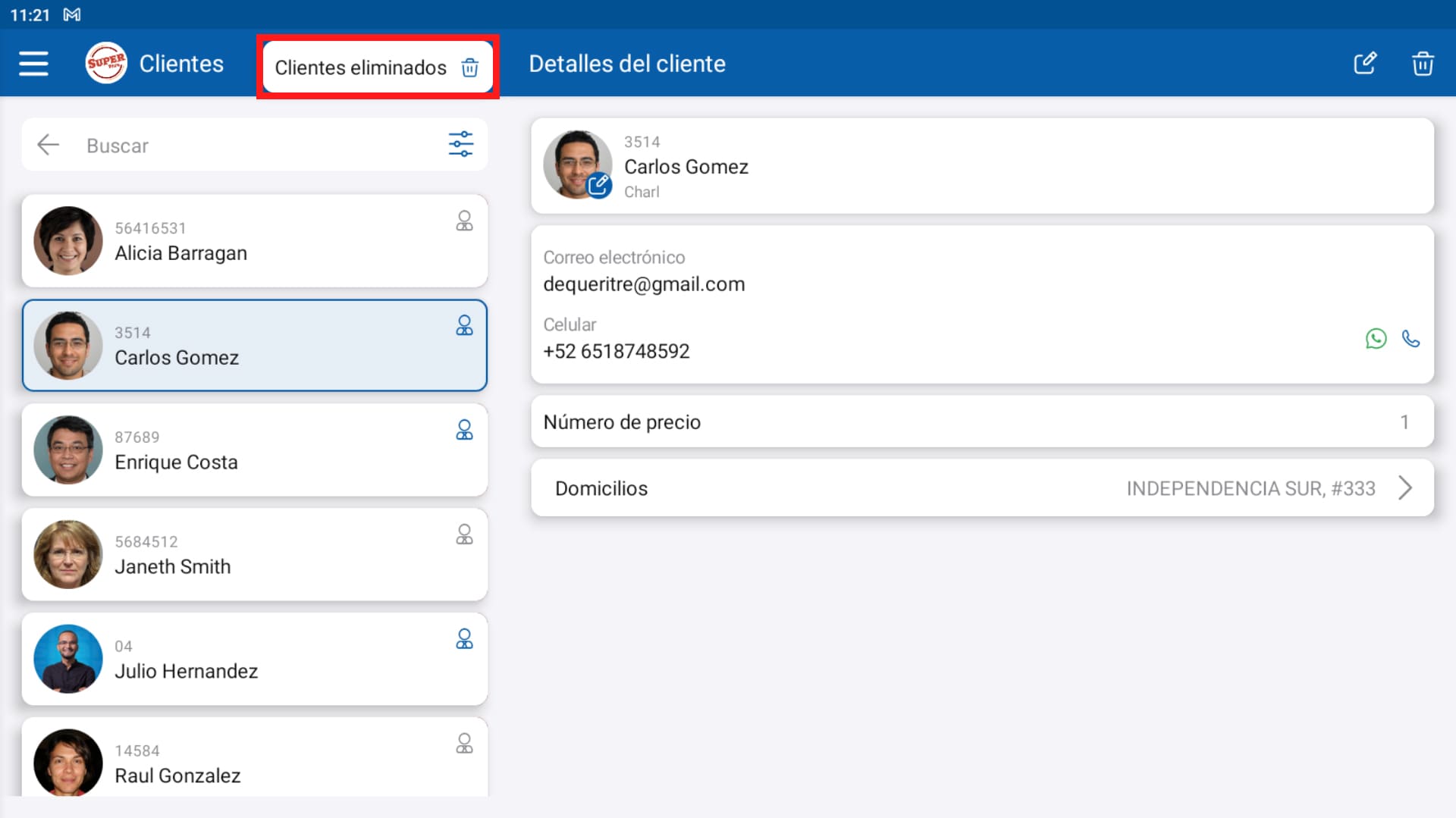
Aquí se verá una lista con los clientes que hayamos eliminado, también podemos buscarlos por medio de la barra de búsqueda y los filtros. 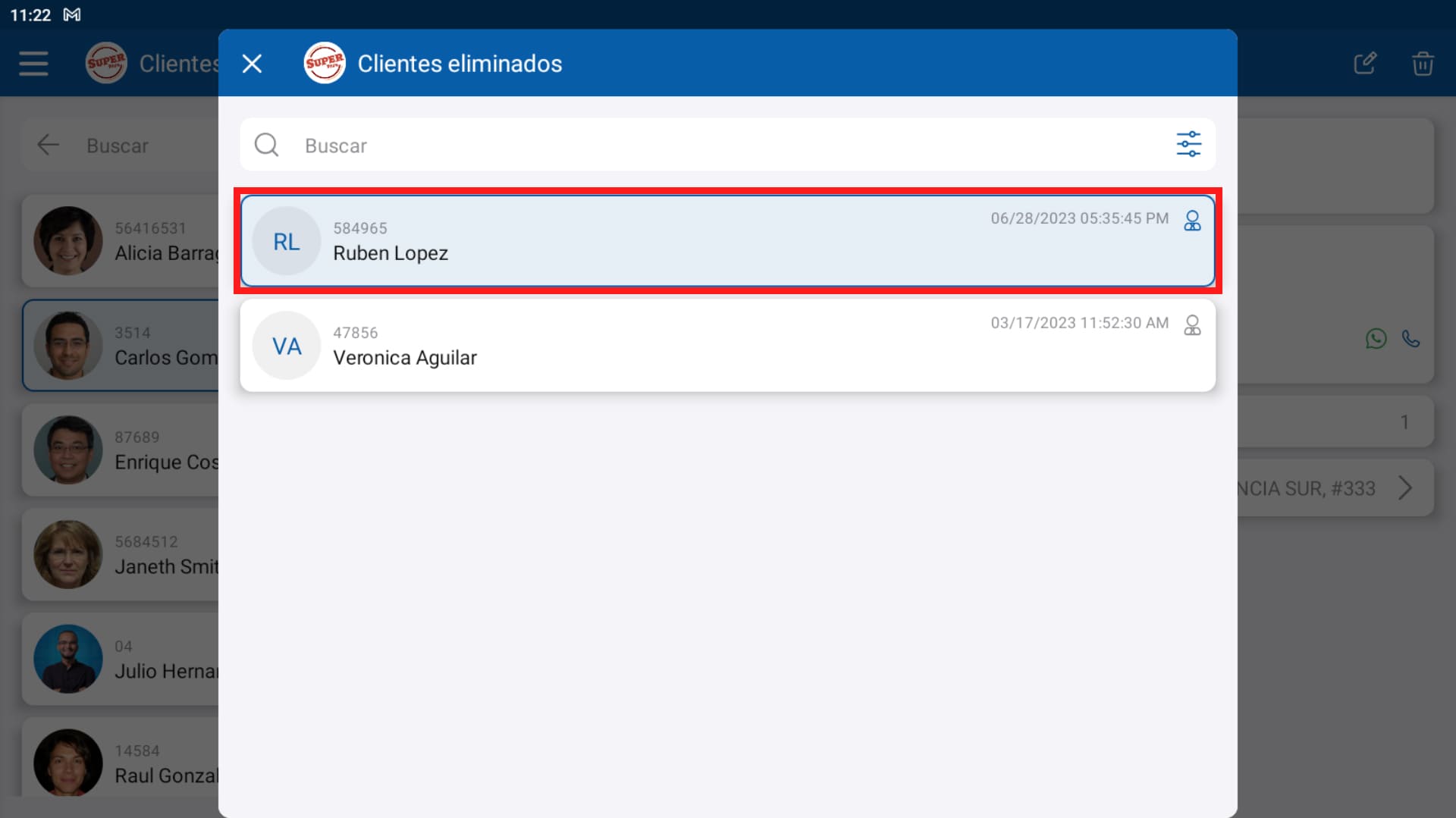
Para recuperar al cliente lo seleccionamos y hacemos tab en “Recuperar".